WhatsApp — самый известный мессенджер для общения. С момента его появления прошло более 10 лет, и он становится все более популярным. Это связано с полным отсутствием рекламы, бесплатными звонками и сообщениями, а также многими другими «плюшками». В этой статье мы расскажем, как установить Ватсап на телефон, в чем особенности скачивания из разных источников и как пользоваться мессенджером.
Как установить WhatsApp на телефон и пользоваться приложением
Достаточно иметь поддерживаемое устройство Android или iOS и SIM-карту, на которую придет код подтверждения для активации или регистрации учетной записи. Наличие сим-карты обязательно, так как номер телефона при регистрации становится логином и используется для входа в систему.
Если SIM-карта уже вставлена в смартфон, на котором установлено приложение, активация может произойти автоматически. Самое главное, чтобы на устройстве было активное интернет-соединение и чтобы входящие SMS-сообщения работали. Посмотрите тут, как установить WhatsApp на компьютер.
Интерфейс мессенджера прост и интуитивно понятен. После активации учетной записи WhatsApp интегрируется с телефонной книгой вашего устройства. Это значит, что все ваши друзья и знакомые, которые уже им пользуются, автоматически появятся в списке контактов в мобильном приложении. Вы можете связаться с ними, написав текстовое сообщение или начав голосовой или видеозвонок. На этом с исходной информацией все, переходим к основной части процедуры.
как УСТАНОВИТЬ WhatsApp на Apple Watch

Устройства, на которые можно установить приложение
Мессенджер работает на самых распространенных операционных системах. Вы можете бесплатно подключиться к WhatsApp на смартфонах всех марок и марок с предустановленной операционной системой Android, начиная с 4.0.3, iOS версии 9 и выше, а также на некоторых устройствах под управлением KaiOS 2.5.1 и выше, включая JioPhone и JioPhone. 2.
Ватсап официально не поддерживается на планшетах, но вы все равно можете установить его на устройства под управлением Android и использовать как телефон. Ограничения по установке применяются к устройствам под управлением Windows Mobile.
На официальном сайте также можно скачать и установить WhatsApp на компьютер с Windows 8, 8.1 и 10, а также Mac версии 10.10 и выше. Под более старые платформы Windows 7 и XP необходимо установить эмуляторы Android, чтобы установить и использовать мессенджер с их помощью.

В зависимости от модели телефона установить WhatsApp бесплатно на русском языке можно будет из разных источников. Рассмотрим наиболее практичные варианты:
- Play Market — встроенный в Android-смартфоны магазин приложений;
- Google Play — это онлайн-версия магазина приложений, доступная через веб-браузер;
- App Store — магазин приложений, предназначенный для iPhone;
- Официальный сайт — находится по адресу ;
- Сторонние ресурсы — любые другие сайты, на которых можно получить apk-файл.
Преимущества каждого метода
App Store
Самый простой способ, конечно, с iPhone. Владельцу этого устройства не нужно ничего выбирать, достаточно воспользоваться App Store — это специальный магазин приложений, который по умолчанию установлен на всех устройствах с iOS. Для доступа к магазину вам нужен Apple ID. Поиск и установка приложения осуществляется стандартным образом:
Два Ватсапа на одном телефоне: ЛЮБОМ!
- Перейдите на вкладку «Поиск», нажав на соответствующий пункт в нижней строке. Область поиска в Play Store
- Активируйте текстовое поле.
- Используйте виртуальную клавиатуру для ввода WhatsApp.
- Коснитесь значка увеличительного стекла для поиска.
- Нажмите кнопку «Скачать» рядом с названием мессенджера. Кнопка загрузки для WhatsApp в App Store на iPhone.

Когда дело доходит до Android-устройств, у пользователей уже есть широкий выбор. В большинстве случаев достаточно Play Store или его онлайн-версии. Но на некоторых смартфонах он не поддерживается, поэтому для установки мессенджера нужно найти apk-файл, например, на официальном сайте или стороннем ресурсе.
Play Market
Это название официального магазина приложений, который входит в стандартную комплектацию почти всех Android-смартфонов. Когда вы запускаете его в первый раз, пользователь должен войти в учетную запись Google, если он еще не вошел в нее. Вход в учетную запись Google на устройстве Android При необходимости вы можете создать учетную запись, следуя инструкциям на экране. Это обязательный шаг перед подключением к WhatsApp.
Теперь в самом магазине нужно активировать область поиска Форма поиска в магазине приложений Play Store Здесь вы вводите название мессенджера на русском языке: «Ватсап», «Воцап» или WhatsApp на латинице. Транслитерация и написание названия не важны, Play Market разберется и найдет нужное приложение. Сразу после ввода появится список подсказок, тапните по правильному результату. Найдите приложение WhatsApp в Play Store
Процесс загрузки и установки также прост и интуитивно понятен. Если ваше устройство технически совместимо, вы увидите кнопку «Установить». Просто нажмите на нее. Далее остается следовать инструкции, завершить процедуру кнопкой Установить на странице WhatsApp в Плей маркет
Если разработчики выпустят следующую версию мессенджера, ее можно будет скачать на этой же странице. Для запуска процедуры нажмите кнопку «Обновить». А с помощью «Удалить» вы можете избавиться от WhatsApp на своем устройстве.
Google Play
Магазин Google play — еще один способ подключить WhatsApp к смартфону Android. Так называется онлайн-версия магазина приложений Play Store, доступная через браузер на компьютере. Для синхронизации и успешной установки необходима авторизация через тот же аккаунт Google, подключенный к смартфону. Рассмотрим пошаговую инструкцию:
- Перейдите по этой ссылке https://play.google.com/store/apps/details?id=com.whatsapp.
- Нажмите кнопку «Установить» на странице
Нажмите «Войти» в появившемся окне. В этом нет необходимости, если вы уже вошли в браузер. - Указываем данные от аккаунта Google (логин и пароль) и авторизуемся.
- Запустите вход в учетную запись Google для веб-сайта Google Play
- Завершите процедуру, следуя инструкциям на экране.

Как только ваш смартфон будет подключен к Интернету, начнется загрузка и установка WhatsApp Messenger. И не важно, мобильная это сеть или Wi-Fi, таких ограничений нет. Загрузка и установка приложения на смартфон происходит автоматически, при условии, что на телефоне активно интернет-соединение. В различных ситуациях этот способ может пригодиться, если интернет на устройстве слабый или Play Market по каким-то причинам работает некорректно.
Как только установка будет завершена, на рабочем столе устройства появится значок мессенджера. Чтобы узнать, как включить WhatsApp, коснитесь значка и следуйте инструкциям на экране. Посмотрите также Как очистить кэш и освободить место на айфоне
Официальный сайт WhatsApp
Официальная страница — страница в сети с подробной информацией о мессенджере. Есть раздел для скачивания последних версий приложения, а также страница с вопросами и ответами. Если вам нужен apk-файл для установки на телефон Android, сделайте следующее:
Прокрутите официальный сайт вниз. Проще всего это сделать на мобильном устройстве.
- В разделе «Скачать» нажмите на пункт Android Пункт Android на официальном сайте
- Теперь нажмите «Загрузить сейчас».
- Сохраните файл WhatsApp.apk.
- Если вы делали это на компьютере, сначала перенесите файл на телефон через USB-кабель.
- Затем запустите его в любом файловом менеджере и подтвердите процедуру установки.
Скорее всего, его прервет система безопасности. Вы должны дать разрешение на установку программ из неизвестных источников. Как правило, соответствующая кнопка находится в окне предупреждения. Или у него есть кнопка для перехода на страницу настроек, где находится нужная опция.

Сторонние ресурсы
Существует большое количество сайтов, где можно скачать старые версии WhatsApp или различные модификации мессенджера в виде apk-файлов для Android. Это все сторонние ресурсы, то есть неофициальные. Загружайте установочные файлы с таких сайтов с осторожностью. Они должны быть надежными, без вирусов.
Рекомендуется посещать только проверенные ресурсы, чтобы не заразить свой компьютер или смартфон.
Нюансы использования мессенджера
С установкой мессенджера мы разобрались, но это только начало. При первом запуске пользователь должен подключиться к WhatsApp, войдя в старую учетную запись или создав новую. Для этого:
- Запустите мобильное приложение и видим окно приветствия.
- Нажмите «Принять и продолжить».
- Затем введите код страны (выберите регион). По умолчанию регион устанавливается автоматически. Если этого не произошло, выберите регион вручную.
- Введите номер телефона без кода страны и нажмите «Далее». Введите номер телефона в WhatsApp на Android
- Проверьте правильность введенного номера телефона и нажмите «ОК» во всплывающем окне.
- Подтвердите авторизацию, введя код подтверждения из SMS-сообщения, которое будет отправлено на указанный номер.
- Если вы ранее делали резервную копию сообщений на Google Диске, мессенджер предложит ее восстановить.
- При регистрации новой учетной записи введите свое имя и возраст. Завершает настройку профиля при входе в систему
- Включите все необходимые разрешения для доступа к контактам и медиафайлам на устройстве.
- Мессенджер готов к использованию. Вы можете установить аватар, звонить друзьям, писать сообщения, отправлять файлы, GIF-анимации, стикеры и голосовые сообщения.

Несмотря на всю простоту, новые пользователи часто сталкиваются с трудностями при первом знакомстве с этим мессенджером. Не все сразу понимают, как позвонить или отправить сообщение, например. Не волнуйтесь, мы подготовили краткий обзор основных функций и их возможностей.
Создание и отправка сообщений
После входа в Ватсап с телефона видим вверху три вкладки: «Чаты», «Статус» и «Звонки». Из чатов вы хотите написать друзьям и родственникам, но сейчас у вас нет ни одного чата. Чтобы начать разговор:
- Нажмите на зеленый значок внизу экрана.
- Из открытого списка контактов, сохраненных в телефонной книге, выбираем друга, которому хотим написать. Таким образом мы создаем новый чат — это диалог с одним пользователем.
- Откроется окно чата. Вверху вы найдете имя контакта, кнопки аудио- и видеозвонка, а также меню для перехода к профилю пользователя и другим настройкам.
- Чтобы написать свое первое сообщение, коснитесь поля сообщения, чтобы активировать клавиатуру и начать печатать.
Нажав на смайлик слева, вы можете добавить эмодзи к сообщению. А нажатием на скрепку выберите из памяти устройства: изображение, документ, звук или отправить контакт. Меню отправки данных в переписке
Чтобы отправить сообщение в чат, нажмите на зеленую стрелку справа от поля ввода сообщения.
При отправке первого сообщения вверху диалогового окна появится надпись о том, что ваши сообщения зашифрованы. Эта технология сквозного шифрования означает, что ваши сообщения не могут быть расшифрованы, если у вас нет секретных ключей, которыми вы обменялись со своим другом во время создания чата. Посмотрите тут, как разблокировать номер телефона на Android или iOS.
Редактирование чатов
Чуть выше мы уже упоминали кнопку «Меню» для дальнейших настроек. Это кнопка в виде трех точек в правом верхнем углу переписки:
- В разделе «Посмотреть контакты» можно включить бесшумный режим в Ватсап, тогда вы не будете получать звуковые уведомления от этого чата. Так же вы можете заблокировать контакт или пожаловаться на него, если на то есть причина, установить в этом телефоне видимость медиа.
- В разделе «Шифрование» вы можете проверить секретные ключи. Для этого вы и ваш друг должны находиться рядом, так как здесь требуется физический контакт — сканирование ключа в одном приложении встроенным сканером в другом Страница шифрования в настройках переписки
- В разделе «Медиа, ссылки и документы» при необходимости можно удалить ненужные файлы и документы.
В правом верхнем углу профиля контакта есть дополнительное функциональное меню. Здесь можно поделиться с контактом, изменить имя, если вы сначала неправильно ввели его в телефонную книгу, открыть его в телефонной книге и подтвердить код.
Пункт меню «Поиск» позволяет осуществлять поиск в журнале сообщений по ключевому слову. Через контекстное меню можно изменить фон, выбрать из галереи или создать свой с помощью специальных инструментов или библиотеки WhatsApp.
- При переходе на вкладку «Еще» можно пожаловаться на человека, как и на странице контактов. В результате он будет заблокирован, а поддержка WhatsApp получит письмо с жалобой на контакт, но без описания причины. На основании таких обращений, если их много, учетная запись пользователя может быть заблокирована службой поддержки без возможности восстановления Пожаловаться на человека
- Кнопка «Очистить чат» позволяет удалить всю историю сообщений со всеми ссылками, документами и медиафайлами.
- Кнопка Экспортировать чат позволяет отправить файл с историей чата на электронную почту или в другую программу, поддерживающую передачу документов в формате txt.
- И последняя опция «Добавить иконку на экран», фактически позволяет добавить иконку этого контакта на рабочий стол для быстрого доступа к определенному диалогу одним кликом.
Создание групп
Еще одна особенность мессенджеров — возможность создавать групповые чаты и общаться не один на один, а сразу с несколькими участниками (до 256 человек одновременно — это ограничения разработчиков).
Поскольку сами пользователи не могут подключиться к WhatsApp, создатель беседы и назначенный им администратор могут добавлять новых участников в группы. Исключением является ссылка-приглашение, нажав на которую любой пользователь может присоединиться к группе. Такую ссылку можно разместить в социальных сетях на своей странице или сайте.
Чтобы создать группу:
- Нажмите кнопку «Меню» в правом верхнем углу, находясь на главной странице. Иконка для открытия меню в мобильном приложении WhatsApp
- Выберите «Новая группа».
- Из списка контактов выберите друзей, которых хотите пригласить в группу, и нажмите на стрелочку внизу экрана.
- По умолчанию вновь созданная группа имеет название «Новая группа» — измените название (напишите тему группы) и, при желании добавьте аватарку, нажав на иконку с изображением фотоаппарата.
- Далее выберите из галереи фото, соответствующее тематике группы, и установите его в качестве аватара.
Сохраните группу, нажав на зеленую кнопку «Создать новую группу».
Новая группа появится в списке чатов на первой вкладке. При переходе в эту группу вы можете писать сообщения так же, как и в приватном диалоге, только теперь это сообщение получают все участники группы.

Сообщения от группы можно пометить как непрочитанные, чтобы вы всегда могли вернуться в этот чат и не потерять важные данные. Длительное нажатие на группу в списке диалогов активирует несколько инструментов:
- группу можно закрепить вверху списка чатов;
- отключить в нем звук;
- архивы;
- покинуть группу.
Прежде чем покинуть группу WhatsApp, вы можете сделать кого-то другого администратором (администратор, покинувший группу, теряет свой статус).
Хранение данных в WhatsApp
По умолчанию WhatsApp не хранит медиафайлы и историю чатов на своих серверах. Поэтому при переустановке программы, если вы не создавали резервные копии на Google Диске, iCloud или локально на устройстве, вся история теряется навсегда. Все данные WhatsApp хранятся только на устройстве, в соответствующих папках на системном диске.
Настоятельно рекомендуем вам настроить резервное копирование, чтобы вы всегда могли восстановить свои данные.
Начнем с того, что настройки приложения выставлены таким образом, что при открытии видео, картинок, аудио сообщений они автоматически загружаются в память телефона. При подключении к Wi-Fi все данные загружаются автоматически. При мобильном интернете автоматически загружаются только изображения.
В iOS-смартфонах помимо основной памяти данные также копируются в облако iCloud. Это непрерывное резервное копирование, настроенное по умолчанию, не позволяет вам беспокоиться о потере важных данных в случае утери или поломки телефона.
На устройствах Android резервные копии необходимо создавать вручную. Для этого требуется авторизация с учетной записью Google.
Источник: gadget-bit.ru
Установка мессенджера WhatsApp на телефон
Разберём довольно простую задачу – как установить Ватсап на телефон. Это самый популярный в России мессенджер, установленный на более чем 71% смартфонов. Обычно он устанавливается из официальных магазинов приложений, но есть и более сложные пути. Один из этих путей затрагивает взломанные iPhone.
Как установить на Android
Существуют два способа установки WhatsApp на смартфоны и планшеты с Android. Способ первый – через Play Маркет, с использованием учётной записи Google. Способ второй – со сторонних сайтов, поиск которых лежит на совести пользователя.
Подключение Ватсап через Play Market
Чтобы получить доступ в Google Play (он же Play Маркет), создайте на смартфоне Google-аккаунт. В процессе регистрации у вас появится аккаунт в виде электронной почты и пароля. Теперь можно приступать к установке мессенджера:
- Откройте Play Маркет на смартфоне или планшете;
- Дождитесь загрузки и введите в поисковую строку фразу WhatsApp (можно на русском – ватсап, вотсап, вацап или как-нибудь по-другому);
- Нажмите кнопку «Установить» и дождитесь завершения установки.
Готово – мессенджер установлен, на одном из рабочих столов появится ярлык запуска. Теперь остаётся настроить приложение, создав профиль.
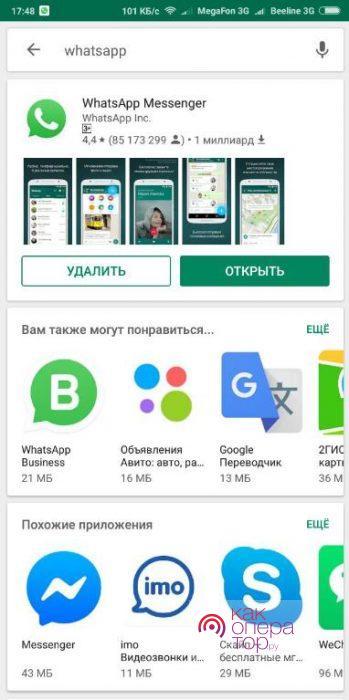
Как установить Ватсап из проверенных сайтов
В сети работают тысячи сайтов, с которых можно бесплатно скачать установочный файл мессенджера «WhatsApp». В качестве примера приведём форум 4pda.ru. Здесь можно скачать практически любое приложение, но только после регистрации. Зарегистрируйтесь на форуме и повторите попытку.
Следующий этап – установка Ватсапа на телефон. Но не всё так просто – при запуске файла Андроид начнёт ругаться на отсутствие необходимых разрешений. Чтобы установить какое-либо приложение со стороннего сайта, разрешите установку из ненадёжных источников. Пройдите в «Настройки – Безопасность» и поставьте галочку «Неизвестные источники». В последних версиях Андроид это меню располагается по пути «Настройки – Расширенные настройки – Конфиденциальность».
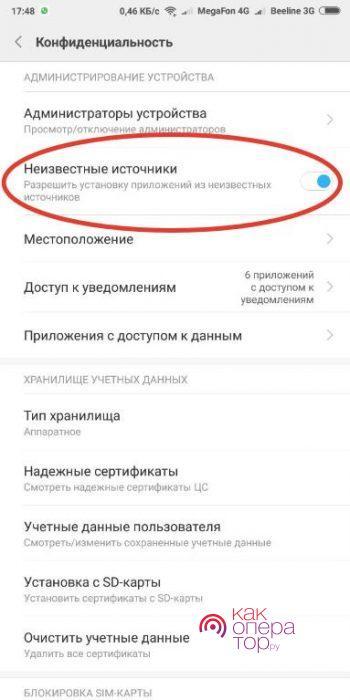
Как установить два приложения Ватсап на один телефон
Сторонних клиентов WhatsApp для Андроид нет. Способ запустить мессенджер под двумя аккаунтами сразу есть. Скачайте «Parallel Space – Multi Accounts», установите и запустите его – оно самостоятельно приложения, для которых можно создать дубли. Выберите в этом списке «WhatsApp» – ярлык дубликата появится на одном из рабочих столов. И он будет работать отдельно от уже установленной версии.
В смартфонах Xiaomi есть функция «Второе пространство». Оно создаёт независимую копию телефона со своим набором приложений. В отличие от Parallel Spaces, WhatsApp сюда придётся устанавливать заново.
Как установить на iOS
С Андроидом разобрались – теперь дадим пошаговые инструкции для iOS. Здесь мессенджер устанавливается тремя способами – через App Store, iTunes и через iTools.
App Store
Этот способ самый простой – запустите App Store на iPhone, в поле поиск введите название приложения «WhatsApp». Нажмите кнопку установки и дождитесь завершения операции – на рабочем столе появится ярлык приложения. Теперь можно приступать к его настройке.
iTunes
Второй способ подразумевает использование iTunes для ПК. Установите приложение на компьютер, запустите, авторизуйтесь с Apple iD. Пройдите в раздел App Store и найдите в нём «Whats App». Нажмите кнопку «Загрузить», дождитесь загрузки, пройдите в меню «Программы», найдите там мессенджер и нажмите кнопку «Установить». Подключите iPhone к компьютеру и дождитесь завершения установки.
На самом деле, проще установить мессенджер непосредственно со смартфона, чем использовать iTunes.
Файл IPA
Третий способ установки ориентирован на взломанные iPhone, подвергшиеся джейлбрейку. Для установки понадобятся файл IPA с мессенджером WhatsApp и приложение iTools для ПК. Установите приложение, подключите айфон к компьютеру. Зайдите в iTools, найдите меню «Приложения», задайте путь к IPA-файлу. Установка мессенджера закончится примерно через пару минут.
Найдите файл IP на популярном форуме 4pda – использоваться другие источники не советуем.
Создание профиля в Ватсап
После установки WhatsApp необходимо создать профиль. Чтобы создать профиль, запустите приложение, примите положения условий предоставления услуг и политики конфиденциальности, введите на следующем экране номер телефона. В течение 1-2 минут на телефон поступит подтверждающее SMS с кодом – оно будет считано мессенджером самостоятельно. На следующем этапе введите желаемое имя и задайте аватарку.
Плюсы пользования Ватсапом и распространённые ошибки при установке
Основные достоинства WhatsApp:
- Бесплатный обмен сообщениями с другими пользователями;
- Бесплатные звонки и видеозвонки по всему миру;
- Не нагружает процессор смартфона, как это делает Skype;
- Можно обмениваться фотографиями, видеороликами и произвольными файлами.
Whats App практически полностью убил SMS и MMS, будучи бесплатным и многофункциональным.
Проблем при установке мессенджера почти не бывает. Самая частая – нехватка памяти. Почистите пользовательскую память и попробуйте ещё раз. Рекомендуемый объём свободного места – не менее 100 Мб (советуем освободить мегабайт 500 минимум).
Что касается ошибки «неизвестный код -24», то для её ликвидации необходимо удалить скрытую папку «com.whatsapp», находящейся в «/data/data» – используйте для этого файловый менеджер. Следуя нашим инструкциям, вы сможете избежать ошибок при установке этого популярного мессенджера.
Источник: kakoperator.ru
Как подключить Ватсап? Простая инструкция по шагам
Подключить Ватсап захотят те, кто мечтает о неограниченном бесплатном общении! Нуждаетесь в безопасном и комфортном мессенджере, оснащенном передовыми функциями? Вы сделали правильный выбор – давайте установим программу и зарегистрируемся вместе.
Загрузка и установка
Подключение Ватсап начинается с установки приложения – иначе ничего не получится. Оно распространяется бесплатно и без ограничений, доступно любому пользователю.
- Откройте магазин Гугл Плей Маркет на Андроиде или Эпп Стор на Айфоне;
- Введите название программы Ватсап в поисковую строку и запустите поиск;
- Найдите нужный результат в выдаче;
- Кликните на кнопку «Установить» ;

- При необходимости введите код-пароль или отпечаток пальца;
- Дождитесь успешного окончания загрузки.
На некоторых смартфонах мессенджер уже встроен в прошивку и дополнительно устанавливать его не придется!
Подключить Вацап на телефон или компьютер можно через официальный сайт разработчика:
- Откройте портал Ватсапа и кликните на кнопку «Скачать» на верхней панели;
- Выберите нужную операционную систему;

- Если вы скачиваете программу на смартфон, будете автоматически перенесены в магазин Гугл или Эппл;
- Если хотите подключить мессенджер на компьютер, будет скачан установочный файл;
- Запустите его и следуйте инструкциям на экране.
Есть небольшое исключение – вы можете подключить Ватсап на компьютер без установки приложения:
- Откройте официальный сайт разработчика;
- Найдите вкладку «Ватсап Веб» на верхней панели;
- Перейдите на страницу и введите данные для авторизации, чтобы подключить программу.

Первый шаг сделан! Чтобы включить WhatsApp на телефоне или компьютере, нужно авторизоваться – об этом мы поговорим ниже.
Регистрация и настройка
Вы смогли бесплатно включить Ватсап на телефоне – приложение установлено и готово к работе. Приступаем к регистрации!
- Откройте мессенджер Ватсап;
- Выберите страну пребывания и формат телефонного номера;
- Введите свой мобильный в соответствующее поле;
- Нажмите на кнопку «Далее », чтобы подключить;
- Ждите получения проверочного кода – поступит в СМС-сообщении;



- Впишите шестизначный код в специальное поле и щелкните по значку подтверждения;
- Введите имя профиля в появившуюся строку;
- Кликните на иконку фотоаппарата, чтобы загрузить фото из галереи или сделать снимок камерой;
- Щелкните по значку «Далее» ;
- Несколько секунд будет происходить автоматическая инициализация. Готово!


